Steam – одна из самых популярных платформ для цифрового распространения игр, предоставляющая доступ к тысячам игр и приложений. Хотя основной функцией Steam является предоставление онлайн-сервиса, многие пользователи не знают, что можно играть в свои любимые игры без подключения к интернету. В этой статье мы подробно расскажем, как использовать Steam в автономном режиме, чтобы вы могли наслаждаться своими играми даже при отсутствии интернета.
Можно ли играть без интернета?
Да, Steam предоставляет возможность играть в игры без подключения к интернету через автономный режим. Это особенно полезно в ситуациях, когда у вас нет доступа к стабильному интернет-соединению, например, во время путешествий или при сбоях в работе интернета. Однако, чтобы воспользоваться этой функцией, необходимо правильно подготовить свой аккаунт и игры.
Как подготовить Steam к автономному режиму
Перед тем как активировать автономный режим, убедитесь, что ваш аккаунт и игры готовы к использованию без интернета. Выполните следующие шаги:
- Убедитесь, что вы вошли в свой аккаунт и сохранили свои данные для входа.
- Все игры, в которые вы планируете играть без интернета, должны быть установлены на вашем устройстве.
- Убедитесь, что все ваши игры и сам клиент Steam обновлены до последней версии. Это поможет избежать проблем с запуском игр в автономном режиме.
- Если у вас включена функция Steam Cloud, убедитесь, что все сохранения игр синхронизированы. Это предотвратит потерю прогресса при переключении на автономный режим.
Как включить автономный режим
Теперь, когда ваш аккаунт и игры подготовлены, вы можете включить автономный режим в Steam. Следуйте пошаговой инструкции:
- Запустите Steam и войдите в свой аккаунт.
- Убедитесь, что все игры обновлены и сохранены.
- В меню Steam выберите «Steam» и затем «Перейти в автономный режим».
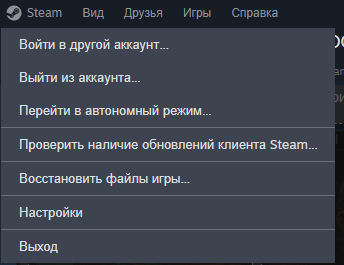
- Чтобы выйти из автономного режима, в том же меню выберите “Войти в сеть”

После этого клиент Steam перезагрузится и перейдет в автономный режим, позволяя вам играть в установленные игры без подключения к интернету.
Запуск игры без интернета
Запуск игр в автономном режиме не отличается от обычного запуска. Просто откройте клиент Steam, перейдите в библиотеку и выберите игру, в которую хотите поиграть. Нажмите «Играть», и игра запустится без необходимости подключения к интернету.
Решение проблем с автономным режимом
Хотя использование автономного режима Steam обычно проходит без проблем, иногда могут возникнуть сложности. В этой статье мы рассмотрим наиболее распространенные проблемы и способы их решения.
Ошибка "Эту игру нельзя запустить в автономном режиме"
Наиболее распространенной проблемой является ошибка "Эту игру нельзя запустить в автономном режиме". Это может происходить по нескольким причинам:
Игра не была полностью обновлена или запущена в онлайн-режиме
Перед активацией автономного режима необходимо убедиться, что все игры синхронизированы с сетью Steam. Для этого обновите и запустите игры хотя бы один раз в онлайн-режиме.
Steam не был корректно закрыт при последнем выключении компьютера
Это может привести к потере данных, необходимых для работы автономного режима. Чтобы избежать этого, всегда полностью закрывайте Steam перед выключением компьютера. Не используйте принудительное завершение работы Steam. Правильный способ закрытия:
- Щелкните правой кнопкой мыши на значок Steam в системном трее.
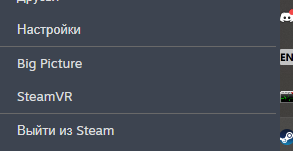
- Выберите "Выход" (Exit).
Проверка настроек фаервола в сторонних антивирусных программах
Если вы используете сторонний антивирус с встроенным фаерволом, вам потребуется настроить исключения для Steam в интерфейсе антивирусной программы.
- Найдите значок вашего антивируса в системном трее (рядом с часами).
- Щелкните правой кнопкой мыши на значок и выберите "Открыть" или "Настройки".
- В интерфейсе антивируса найдите раздел, связанный с фаерволом или сетью.
- Найдите опцию для добавления исключений или разрешенных программ.
- Добавьте "Steam Client Bootstrapper" (обычно расположенный по пути C:\Program Files (x86)\Steam\Steam.exe).
- Убедитесь, что для Steam установлены все необходимые разрешения на доступ к сети.
Компьютер считает, что есть интернет-соединение
В некоторых случаях компьютер может считать, что у него есть интернет-соединение, даже если это не так. Это может вызывать проблемы с автономным режимом Steam. Чтобы исправить это, отключите сетевое подключение на вашем компьютере.
Для Windows 10
- Нажмите комбинацию клавиш Windows + I, чтобы открыть "Настройки".
- Перейдите в раздел "Сеть и Интернет" (Network & Internet).
- Нажмите "Изменение параметров адаптера" (Change adapter options).
- Щелкните правой кнопкой мыши на ваше сетевое подключение и выберите "Отключить" (Disable).
Для Windows 11
- Нажмите комбинацию клавиш Windows + I, чтобы открыть "Настройки".
- Перейдите в раздел "Сеть и Интернет" (Network & Internet).
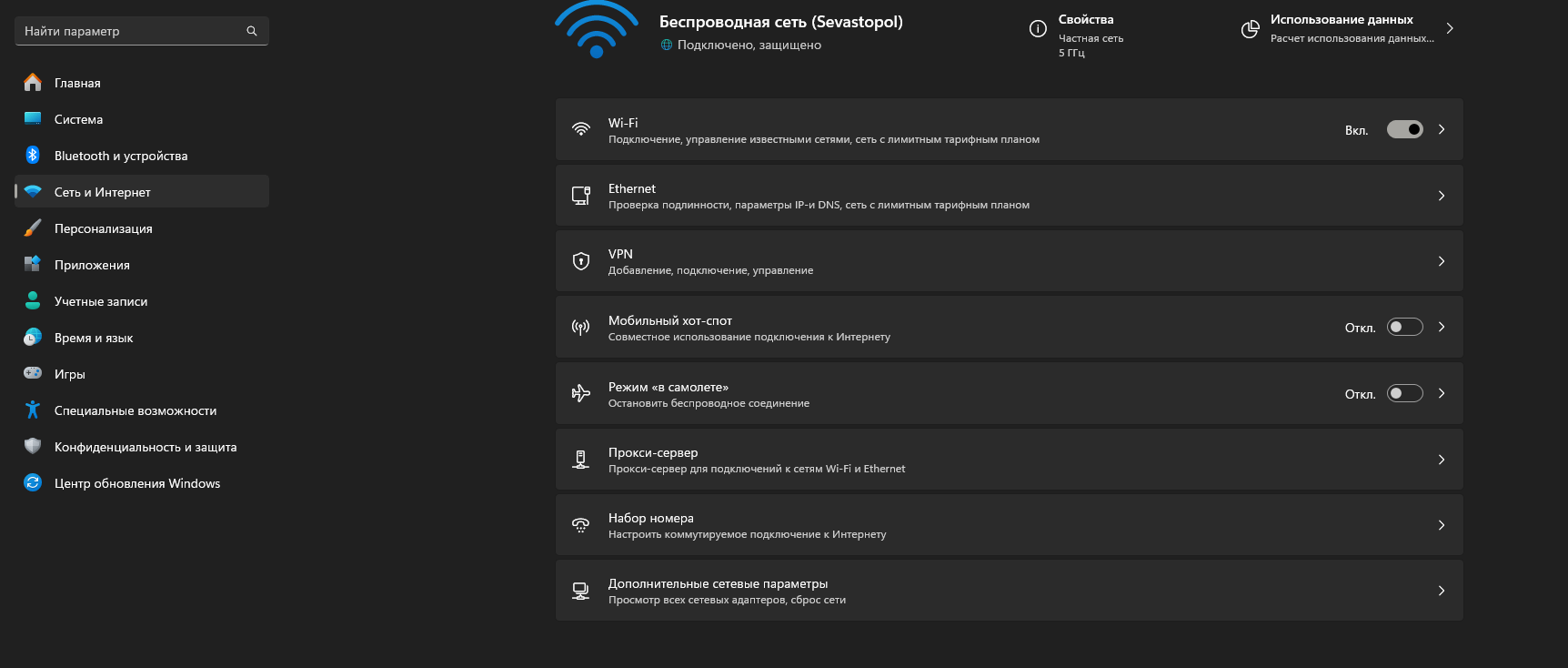
- Нажмите "Дополнительные параметры сети" (Advanced network settings).

- Нажмите "Отключить" (Disable) рядом с вашим подключением.
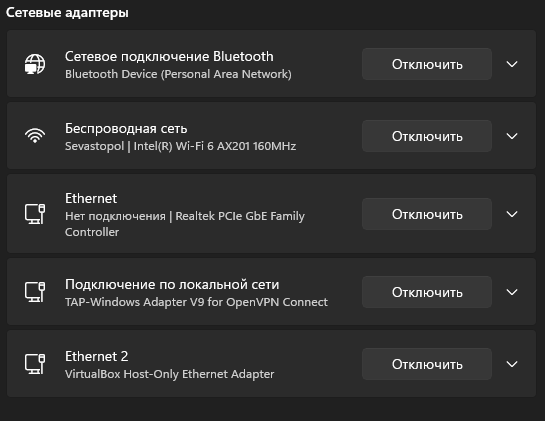
Обновите и переустановите Steam
Если проблемы с автономным режимом продолжаются, возможно, потребуется обновить или переустановить клиент Steam:
Обновление клиента Steam
- Откройте клиент Steam.
- Перейдите в меню "Steam" в верхнем левом углу.
- Выберите "Проверить обновления клиента Steam" (Check for Steam Client Updates).
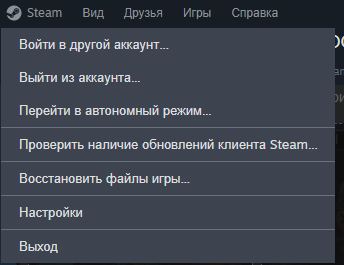
- Если обновления доступны, установите их.
Переустановка Steam
- Откройте "Панель управления" (Control Panel) на вашем компьютере.
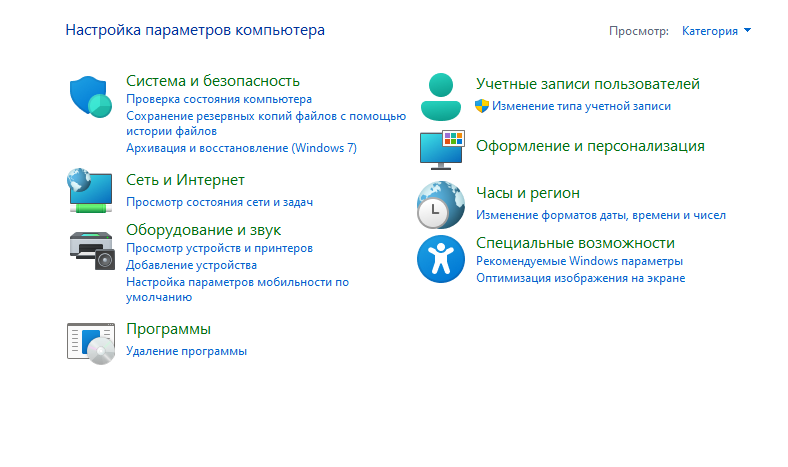
- Перейдите в раздел "Программы" (Programs) и выберите "Удалить программу" (Uninstall a program).
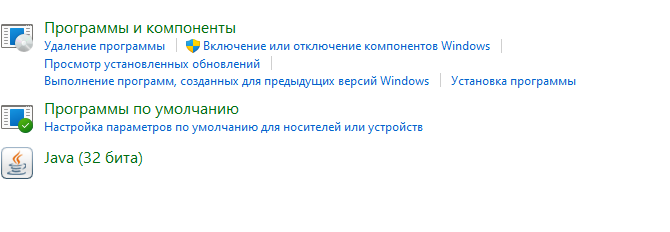
- Найдите в списке Steam, нажмите правой кнопкой мыши и выберите "Удалить" (Uninstall).
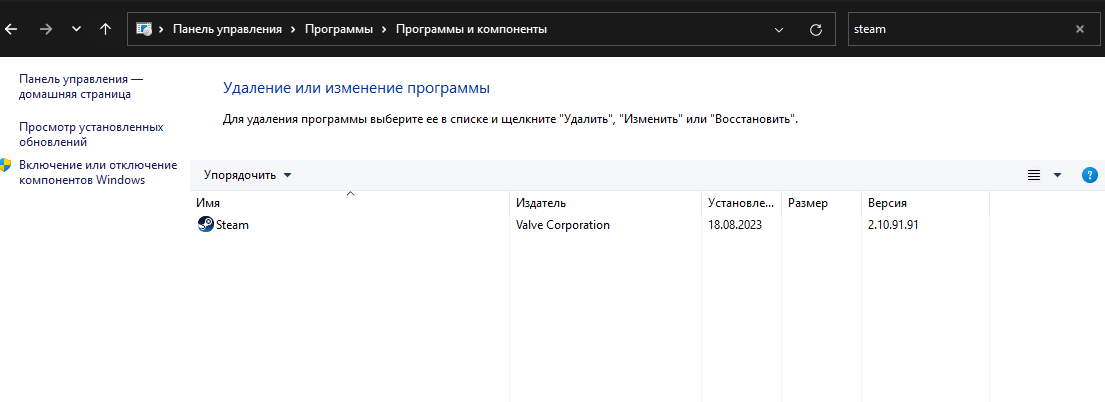
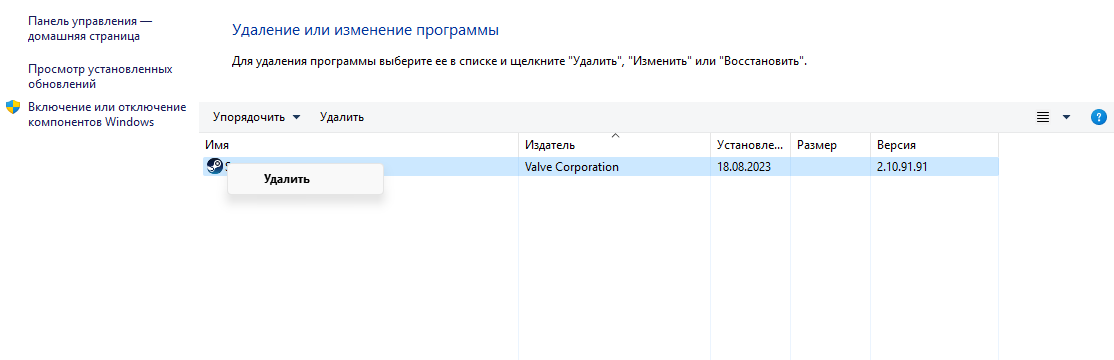
- Перейдите на официальный сайт Steam (store.steampowered.com).

- Нажмите "Загрузить Steam" (Download Steam) и скачайте установочный файл.
- Запустите скачанный файл и следуйте инструкциям по установке.
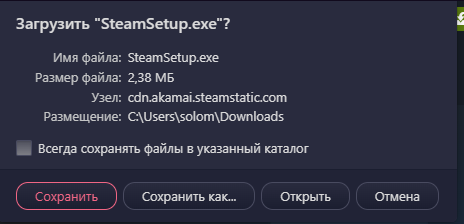
- Войдите в свою учетную запись и проверьте, решена ли проблема.
Обратитесь в службу поддержки Steam
Если ни один из методов не помог, рекомендуется обратиться в службу поддержки Steam для получения дополнительной помощи:
- Откройте браузер и перейдите на help.steampowered.com.
- Найдите и выберите категорию “Клиент Steam”
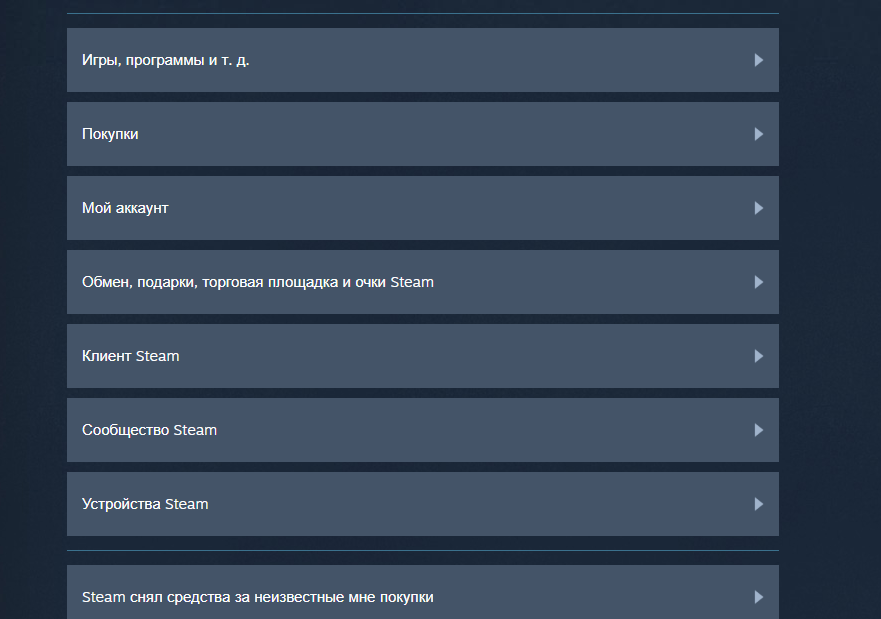
- Выберите “Автономный режим”
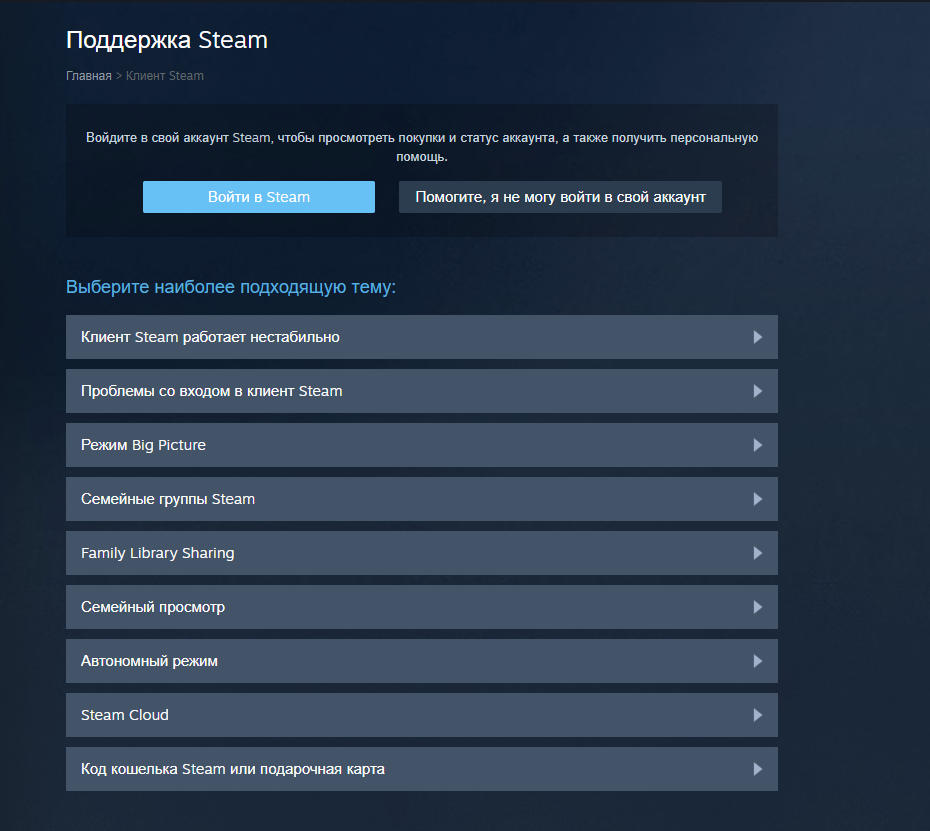
- Следуйте инструкциям, представленным на сайте, чтобы описать вашу проблему.
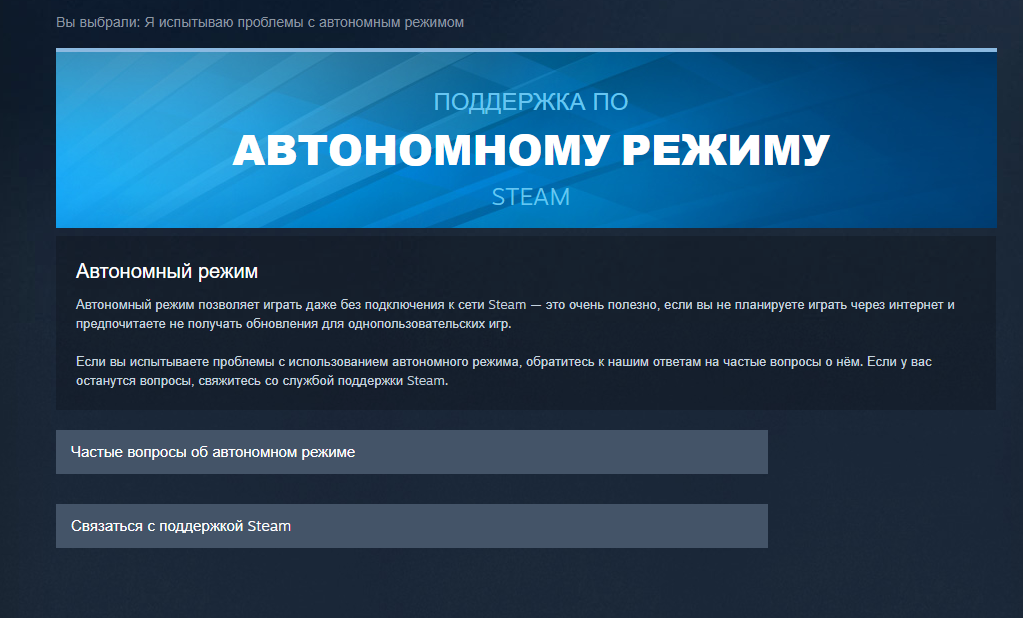
- Если автоматические советы не помогли, выберите опцию "Связаться с поддержкой Steam" (Contact Steam Support).
- Введите все необходимые данные о вашей проблеме.
- Укажите информацию о вашем компьютере, версии Steam и других деталях, которые могут помочь в решении проблемы.
Отправьте форму и дождитесь ответа от службы поддержки.
Следуя этим рекомендациям, вы сможете устранить большинство проблем, связанных с автономным режимом Steam, и насладиться играми без подключения к интернету.
Заключение
Автономный режим Steam – это комфортная и удобная функция, позволяющая наслаждаться играми без необходимости постоянного подключения к интернету.
Даже не смотря на то, что вы не получите и не покажете другим информацию о проведенных часах внутри игры или полученных достижениях, вы все равно сможете получить удовольствие от процесса игры или работы. Иногда это важнее и необходимее, чем социальная активность на платформе.

